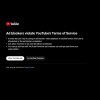Представьте: вы решили (или жизнь за вас так решила) перевести сотрудников с Windows на Linux. Сегодня я расскажу, как это сделать и при этом сохранить пользователям доступ к привычным приложениям.
Проблему будем решать на примере нашего терминального сервера Termit. Под катом вы найдете пошаговую инструкцию, как с его помощью настроить терминальный доступ к Windows-приложениям.
Сейчас многие компании мигрируют на Linux по юридическим причинам и требованиям ИБ. Но пользователи, понятно, не в восторге от перспективы потерять доступ к привычным Windows-приложениям.
Так что перед нами встает задача:
-
обеспечить доступ к привычным приложениям в новой ОС;
-
гарантировать их стабильную работу;
-
максимально «обезболить» переход для сотрудников.
Поэтому остается взять на себя миссию по достижению межсетевой совместимости.
Внедряем Termit, уводим Windows в защищенный контур
Прямой переход пользователей с Windows на Linux связан с кучей организационных и технических сложностей. Наш подход – оставить приложения в среде Windows, но дать пользователям Linux доступ к ним через Termit. Это может быть проще и быстрее, чем менять привычки людей. Плюс в Termit можно гибко настроить права доступа к приложениям.

Проходим миссию с Termit
Задача поставлена, требования собраны. Самое время приступить к нашей миссии. И да пребудет с нами инструкция!
Начнем с развертывания Termit. Как это сделать – читайте в статье.
После развертывания нужно настроить Windows Server и подключить его к Termit. Подробная инструкция – в нашей wiki.
Добавляем Windows-сервер в Termit
Когда сервер настроен, добавляем его в службу Termit:
-
Заходим в Termit с правами администратора.
-
На вкладке «Серверы» выбираем «Новый Сервер».
-
Вводим FQDN сервера и выбираем тип «Windows».
-
Нажимаем «Далее».

-
Следующий этап можно пропустить (дополнительные параметры внесем позже).
-
Проверяем, всё ли верно, и нажимаем «Создать».

-
После этого откроется окно с длинной строчкой кода, которую нужно скопировать.

-
Вернемся на Windows Server и выполним скопированную команду в cmd.exe.
-
После выполнения команды проверяем статус сервера.

Теперь ваш Windows Server готов к работе в связке с Termit. Можно переходить к настройке приложений для пользователей.
Публикуем приложения
Приложения уже есть, но пользоваться ими пока никто не может. Переходим к организации доступа: нам нужно объединить серверы в группу и опубликовать приложения.
Для этого в Termit:
-
Переходим в раздел «Группа серверов» и нажимаем «Новая группа».
-
Вводим имя группы и выбираем тип «Windows».
-
Нажимаем «Далее».

-
Здесь нужно выбрать сервер из списка и снова нажать «Далее».

-
Пропускаем остальные шаги и нажимаем «Сохранить».

Следующий этап – публикация приложений:
-
В Termit перейдем на вкладку «Приложения».
-
Выбираем «Добавить приложение».
-
Заполняем поля:
-
Имя приложения: Блокнот… Ну, или возьмем что-то посложнее – MS Power BI.
-
Операционная система: Windows.
-
Тип: Приложение.
-
Команда для запуска: укажем полный путь к exe-файлу приложения.
-
Нажимаем «Далее».

-
Выбираем группу серверов и переходим «Далее».

-
Нажимаем на знак «+» и добавляем группу пользователей из Active Directory, для которой мы опубликуем приложение. Важно: также добавьте эту группу на сервере Windows в локальную группу «Пользователи удаленного рабочего стола».
-
Нажимаем «Далее».

-
Проверяем введенные данные и нажимаем «Создать».

-
Конечные пользователи
Теперь пора протестировать настройки на реальных пользователях. Выберите коллегу, который готов первым попробовать нашу систему.
Даем тестовому пользователю четкие указания:
-
Установить одну из отечественных ОС: РЕД ОС, ALT Linux или Astra Linux.
-
Установить Termit Desktop:
-
Войти в систему Termit под своей учетной записью сотрудника.
-
Скачать дистрибутив Termit Desktop нужной версии.
-
Запустить установку.
-
После установки Termit Desktop:
-
Запустить приложение.
-
Ввести имя Termit Broker.

-
Зайти под учетной записью сотрудника.

-
Запустить любимое приложение на Windows.

Если тестирование прошло успешно и сотрудник подтвердил, что всё работает нормально, можно переводить на Linux всех остальных.

Мы справились с непростой миссией, и нам не пришлось шаманить для запуска Windows-приложений в неестественной для них среде. Пользователи работают на Linux, как того требуют корпоративные стандарты, а приложения запускаются в родной для них Windows. Всё работает стабильно, все довольны, значит, и мы тоже.
В будущем, если потребуется перейти с терминальных серверов Windows на Linux, вы сможете легко добавить в Termit новую группу серверов. Это обеспечит доступ к приложениям как с Windows, так и с Linux.
Если у вас есть подобный опыт или вопросы о работе с Termit, пишите в комментариях. Давайте обсудим эту важную для многих айтишников задачу.
Автор: DmGolubev